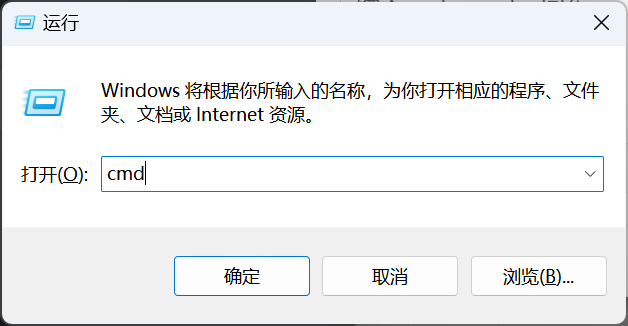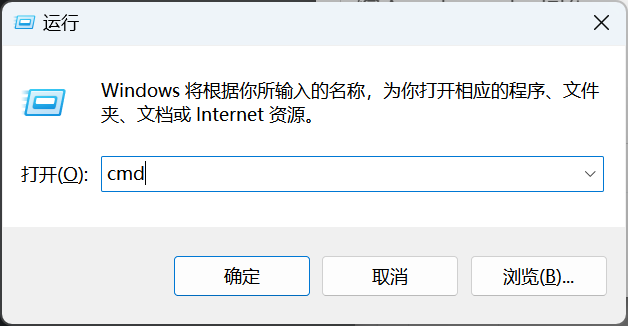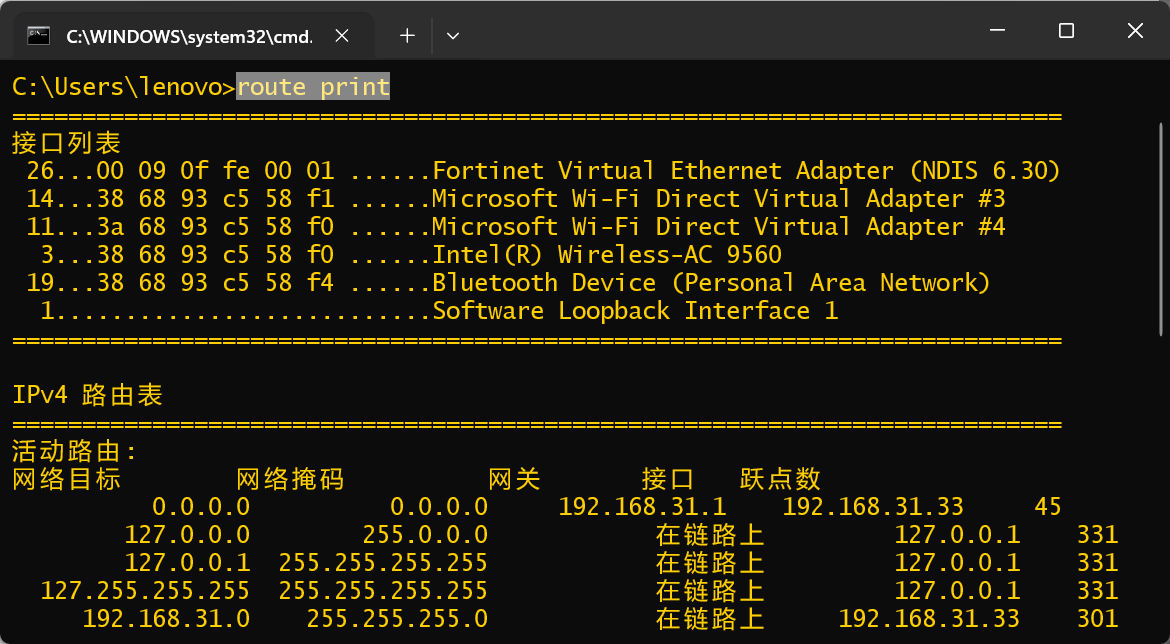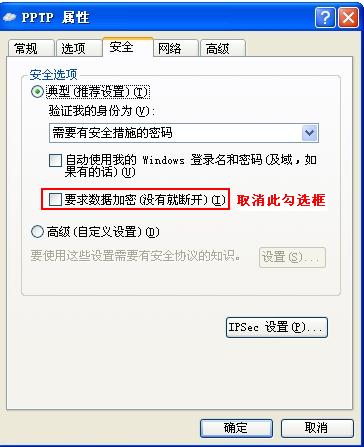在Windows系统中,了解和管理网络路由信息对于诊断和解决网络问题至关重要。通过使用内置的命令行工具,可以轻松查看和解析路由表,帮助我们识别网络配置中的潜在问题。以下是详细步骤和解析,帮助你在Windows下高效使用路由表信息。
首先,打开命令行终端。按下键盘上的Win+R组合键,调出“运行”对话框,输入“cmd”并按下回车键,即可启动命令提示符窗口。
在命令行终端中,输入“route print”命令并按下回车键。系统将立即显示当前计算机的路由表信息。这些信息包括多个部分,如接口列表、IPv4路由表、IPv6路由表等。
在输出的路由表信息中,重点关注以下几个关键字段:
1. 网络目标:表示数据包要到达的目标网络地址。例如,0.0.0.0代表默认路由,用于处理所有未明确指定路由的数据包。
2. 网络掩码:用于确定目标网络的范围。与网络目标结合使用,可以精确匹配数据包的目的地。
3. 网关:数据包在转发过程中经过的下一个路由器或网关的ip地址。如果网关为0.0.0.0,通常表示目标网络直接连接在本地接口上。
4. 接口:数据包离开本地计算机时所使用的网络接口的IP地址。
5. 跃点数:表示数据包到达目标网络所需经过的路由器数量。跃点数越少,路径越短。
通过分析这些字段,可以快速定位网络问题。例如,如果某个目标网络不可达,检查对应的路由条目,确认网关和接口配置是否正确。有时,路由表中的错误条目可能导致数据包无法正确转发。
此外,还可以使用“route add”和“route delete”命令来手动添加或删除路由条目,从而动态调整网络路由策略。
总之,掌握Windows下的路由表查看和管理方法,对于网络故障排查和优化具有重要意义。通过细致分析路由信息,能够更有效地解决网络连通性问题,确保网络环境的稳定运行。
Windows下通过route print指令可查看路由表信息,可用于排查网络异常、网络不可达、路由等问题。具体查看方法如下:
按下Win+R键,输入cmd打开命令行终端
输入route print,回车
此时可以看到输出的相关路由信息,每条路由包含网络目标、网络掩码、网关、接口、跃点数等。